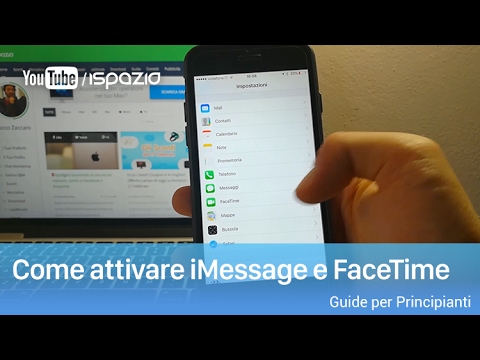Con i nostri impegni è un'abilità importante gestire il tempo con successo ed essere più produttivi. Gli smartphone offrono alle persone la possibilità di rimanere in contatto con l'ufficio, effettuare prenotazioni di ristoranti, controllare i propri account sui social network, pagare le bollette e altro ancora. Apple ha sviluppato un modo per consentire alle persone di essere più efficienti nell'uso del proprio iPhone, chiamato multitasking. Il multitasking consente alle applicazioni di essere eseguite in background mentre esegui altre attività sul tuo iPhone contemporaneamente. Ad esempio, puoi ascoltare musica mentre giochi o rispondere rapidamente a un testo mentre navighi in Internet.
Passi
Metodo 1 di 3: utilizzo della funzione multitasking

Passaggio 1. Apri l'attività iniziale
Cerca ed esegui qualsiasi app desiderata. Ad esempio, potresti navigare in Internet, guardare le foto o controllare le tue e-mail.

Passaggio 2. Tocca due volte il pulsante "Home"
Lo schermo in cui ti trovi si ridurrà a icona e ti verrà presentato un menu di tutte le app aperte. Se non vedi l'app con cui desideri eseguire il multitasking, premi nuovamente il pulsante "Home" e vai all'app come faresti normalmente.

Passaggio 3. Scorri verso sinistra o verso destra
Per cercare l'app che desideri riavviare, puoi scorrere verso sinistra o verso destra sullo schermo per sfogliare le applicazioni attualmente in esecuzione. Tocca l'app per riportarla in primo piano. L'app inizierà da dove eri rimasta.

Passaggio 4. Chiudi un'app
Se desideri chiudere una delle tue applicazioni per risparmiare la carica della batteria sul tuo dispositivo, tocca nuovamente due volte il pulsante "Home". Tutte le app in esecuzione verranno visualizzate in un menu. Seleziona e quindi scorri verso l'alto sull'app che desideri chiudere.
Metodo 2 di 3: Multitasking con banner

Passaggio 1. Apri l'attività iniziale
Cerca ed esegui qualsiasi app desiderata. Ad esempio, potresti navigare in Internet, guardare le foto o controllare le tue e-mail.

Passaggio 2. Ricevi una notifica push
Quando utilizzi un'applicazione su iOS7 e versioni successive, le notifiche appariranno come banner cliccabili nella parte superiore dello schermo, indipendentemente dall'applicazione in cui stai lavorando.
Per determinare se le notifiche push sono abilitate o meno sul tuo dispositivo, vai su "Impostazioni", "Centro notifiche" e seleziona le app per le quali desideri ricevere le notifiche banner. Questo ti porterà a una finestra in cui puoi personalizzare i banner e gli avvisi

Passaggio 3. Fare clic direttamente sul banner
Cliccando direttamente sul banner, verrai trasferito a quell'app. Ad esempio, se stai guardando le tue foto e ricevi un messaggio di testo, puoi accedere rapidamente ai tuoi messaggi facendo clic sul banner di notifica.

Passaggio 4. Torna alla tua app iniziale
Per tornare all'applicazione iniziale, fai doppio clic sul pulsante Home. Lo schermo in cui ti trovi si ridurrà a icona e ti verrà presentato un menu di tutte le app aperte.

Passaggio 5. Scorri verso sinistra o verso destra
Per cercare l'app che desideri riavviare, puoi scorrere verso sinistra o verso destra sullo schermo per sfogliare le applicazioni attualmente in esecuzione. Tocca l'app per riportarla in primo piano. L'app inizierà da dove eri rimasta.
Metodo 3 di 3: utilizzo dell'aggiornamento dell'app in background

Passaggio 1. Vai a "Impostazioni
" Questa è l'icona grigia con l'ingranaggio nel menu principale. La maggior parte degli iPhone ha una funzione chiamata "Aggiornamento app in background" che pianifica gli aggiornamenti o verifica automaticamente la presenza di nuovi contenuti. Questo è un ottimo strumento con cui lavorare durante il multitasking, quindi dovresti assicurarti che sia acceso. Se desideri disattivarlo, puoi utilizzare la stessa procedura per accedere alle impostazioni di Aggiornamento app in background.

Passaggio 2. Apri "Aggiornamento app in background
" In "Generale" in "Impostazioni", vai su "Aggiornamento app in background". Questo ti porterà a una schermata che mostra le applicazioni correnti con il servizio applicato.

Passaggio 3. Attiva il servizio
Per attivare l'aggiornamento dell'app in background per una particolare applicazione, sposta l'interruttore in modo che sia verde. Se non vedi l'app da cui desideri ricevere notifiche e aggiornamenti, torna al menu principale e prova a riaprire l'app. Se desideri disattivare questo servizio, che potrebbe risparmiare la carica della batteria, cambia l'interruttore intitolato "Aggiornamento app in background" in grigio.